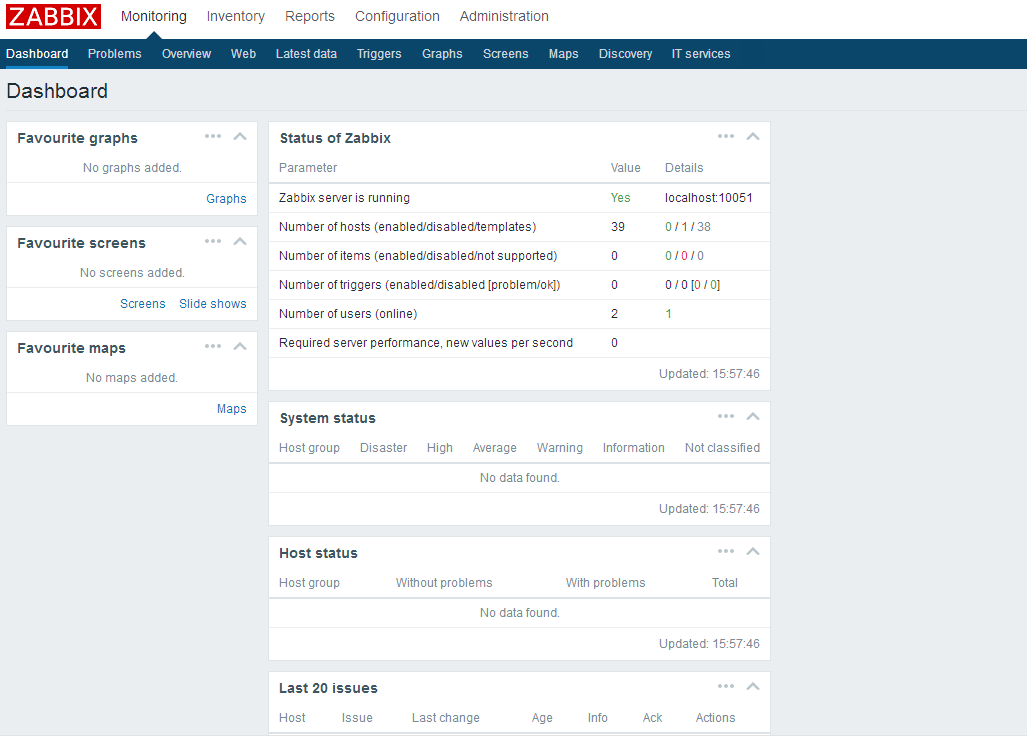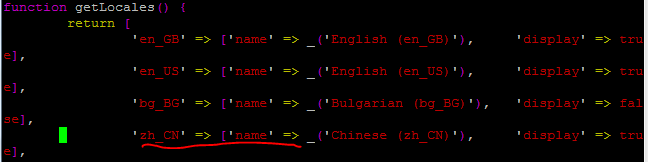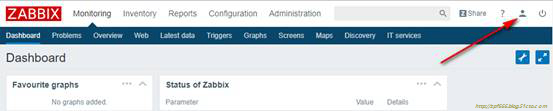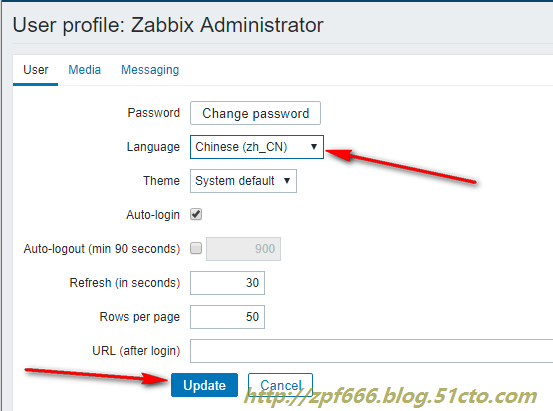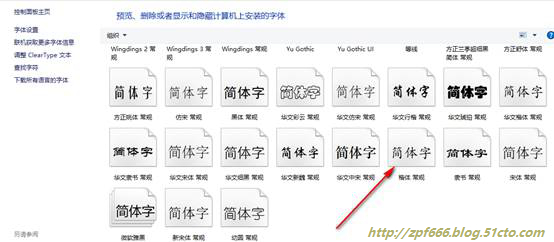基于rhel7.2的Zabbix平台搭建和部署
Posted
tags:
篇首语:本文由小常识网(cha138.com)小编为大家整理,主要介绍了基于rhel7.2的Zabbix平台搭建和部署相关的知识,希望对你有一定的参考价值。
基于rhel7.2的Zabbix平台搭建和部署(三)
一、优化zabbix服务端配置:
此时你看到的是英文页面,我们现在让其显示简体中文页面。
(1)由于在安装数据库时已经将zabbix库设置了utf-8字符
首先确定zabbix开启了中文支持功能:
说明:登录到zabbix服务器的数据目录下(前面部署的zabbix数据目录是/usr/local/nginx1.10/html/zabbix/),打开locales.inc.php文件。
[[email protected] ~]# cd /usr/local/nginx1.10/html/zabbix/include/
[[email protected] include]# vim locales.inc.php
(2)登陆zabbix后,点击右上角的“用户”图标,将语言设置为“中文”
(3)查看修改后的结果
(4)解决zabbix绘图中出现中文乱码问题
第一步:从windows下控制面板->字体->选择一种中文字库。
例如“楷体”
第二步:把它拷贝到zabbix的web端的fonts目录下
[[email protected] ~]# cd /usr/local/nginx1.10/html/zabbix/fonts/
[[email protected] fonts]# mv /root/simkai.ttf ./
[[email protected] fonts]# ls
DejaVuSans.ttf simkai.ttf
注意:如果你的simkai文件的后缀TTF是大写字母,一定要改成小写字母ttf。
第三步:将DejaVuSans.ttf移动到别的目录下
[[email protected] fonts]# mv DejaVuSans.ttf /tmp/
[[email protected] ~]# cd /tmp && ls
DejaVuSans.ttf
第四步:接着修改代码include/defines.inc.php文件中的字体配置,将里面关于字体设置从DejaVuSans替换成simkai
[[email protected] tmp]# cd /usr/local/nginx1.10/html/zabbix/include
[[email protected] include]# vim defines.inc.php
这样,修改后,zabbix监控图形中的中文字就不会出现乱码了。
二、zabbix客户端的安装
说明:既然要监控,我们就要添加要监控的主机,在添加主机之前我们首先要在被检测主机上面安装agent,安装agent比较简单,我们也是按照安装server的流程,下载软件包,在编译的时候,我们只选择agent即可。
192.168.100.120作为zabbix的被监控端,它提供web和mysql应用服务。
(1)安装zabbix,配置zabbix agent
[[email protected] src]# tar -zxvf zabbix-3.2.3.tar.
[[email protected] src]# cd zabbix-3.2.3
[[email protected] zabbix-3.2.3]# ./configure --prefix=/usr/local/zabbix --enable-agent && make && make install
(2)创建zabbix用户、创建文件目录并更改文件权限
[[email protected] zabbix-3.2.3]# cp misc/init.d/fedora/core/zabbix_agentd /etc/init.d/
[[email protected] zabbix-3.2.3]# mkdir -p /usr/local/zabbix/logs
[[email protected] zabbix-3.2.3]# groupadd zabbix
[[email protected] zabbix-3.2.3]# useradd -g zabbix zabbix
[[email protected] zabbix-3.2.3]# chown -R zabbix:zabbix /usr/local/zabbix/
[[email protected] zabbix-3.2.3]# id zabbix
uid=1000(zabbix) gid=1000(zabbix) groups=1000(zabbix)
[[email protected] zabbix-3.2.3]# grep zabbix /etc/passwd
zabbix:x:1000:1000::/home/zabbix:/bin/bash
(3)配置开机自动启动
[[email protected] zabbix-3.2.3]# chkconfig --add zabbix_agentd
[[email protected] zabbix-3.2.3]# chkconfig zabbix_agentd on
[[email protected] zabbix-3.2.3]# chkconfig --list |grep zabbix_agentd
zabbix_agentd 0:off 1:off 2:on 3:on 4:on 5:on 6:off
(4)修改zabbix开机启动脚本中的zabbix安装目录
[[email protected] zabbix-3.2.3]# vim /etc/init.d/zabbix_agentd
(5)重载systemctl
[[email protected] zabbix-3.2.3]# systemctl daemon-reload
(6)编辑zabbix_agentd.conf文件
[[email protected] zabbix-3.2.3]# cd /usr/local/zabbix/etc/
[[email protected] etc]# vim zabbix_agentd.conf
91 Server=192.168.100.121
132 ServerActive=192.168.100.121
143 Hostname=192.168.100.120
注明:其中Server和ServerActive都指定zabbixserver的IP地址,不同的是,前者是被动后者是主动。也就是说Server这个配置是用来允许192.168.100.121这个ip来我这取数据。而serverActive的192.168.100.121的意思是,客户端主动提交数据给他。
Hostname=XXX,这个定义的名字必须和web页面里面host的名字一样。
(7)启动zabbix_agentd
[[email protected] etc]# /etc/init.d/zabbix_agentd restart
Restarting zabbix_agentd (via systemctl): [ OK ]
[[email protected] etc]# netstat -lnp |grep zabbix_agentd
tcp 0 0 0.0.0.0:10050 0.0.0.0:* LISTEN 2762/zabbix_agentd
(8)防火墙开启10050端口例外
[[email protected] etc]# firewall-cmd --permanent --add-port=10050/tcp
success
[[email protected] etc]# firewall-cmd --reload
success
到此,zabbix监控系统的基本环境安装完成。
本文出自 “圣骑士控魔之手” 博客,请务必保留此出处http://wutengfei.blog.51cto.com/10942117/1932514
以上是关于基于rhel7.2的Zabbix平台搭建和部署的主要内容,如果未能解决你的问题,请参考以下文章